如何通過 5 個步驟輕鬆排除和修復 WordPress 數據庫?
已發表: 2022-06-22內容管理系統最重要的部分之一是數據庫 (CMS)。 WordPress 將您網站的所有內容存儲在數據庫中。 結果,數據庫空間中的任何問題都可能導致您的整個網站崩潰。 如果您遇到特定問題,您可能需要進入 WordPress 來恢復數據庫。
我們中的許多人將不得不在我們生活中的某個時刻修復 WordPress 數據庫。
如果您收到一條錯誤消息,指出您無法連接到數據庫或某些文件已損壞,則您的 WordPress 數據庫很可能存在問題。
如果您希望優化您的 WordPress 數據庫,請查看您的 WordPress 數據庫優化指南。
目錄
什麼是 WordPress 數據庫?
MySQL 開源數據庫管理系統用於將您網站的數據存儲在 WordPress 數據庫中。 所有 WordPress 數據庫都有一個默認的 MySQL 結構,可以讓您的網站正常運行,但您可以通過添加更多表來更改它。
數據庫是邏輯組織的集合。 數據庫管理系統 (DBMS) 是與用戶、數據交互以及檢索和存儲信息的軟件程序。 擁有一個個人數據庫來檢索這些信息非常有用。
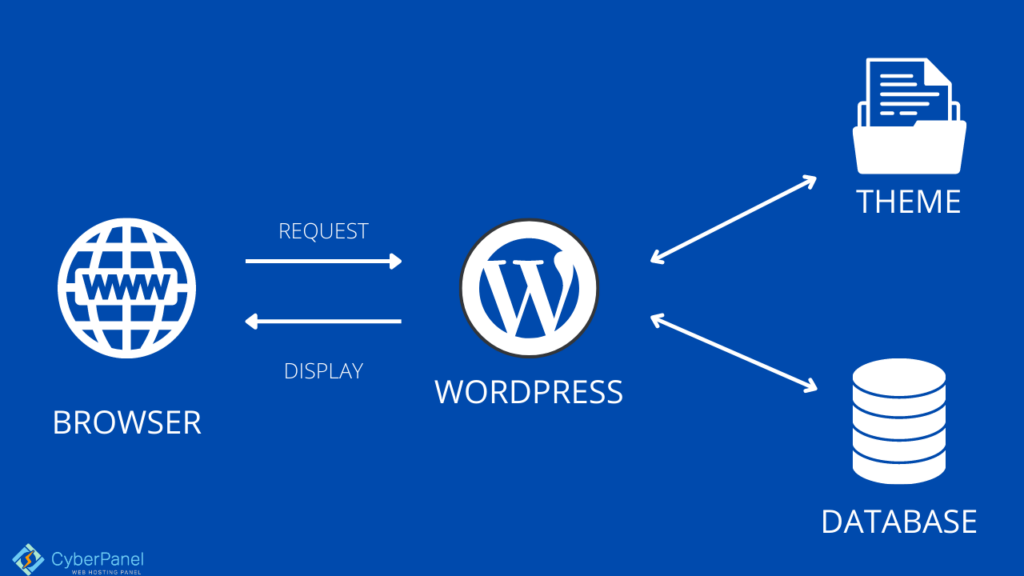
可以通過多種方式使用和訪問數據庫。 WordPress 的數據庫管理系統是 MySQL。 MySQL 是一個開源數據庫管理系統,用於管理 WordPress 數據庫的用戶數據、用戶屬性、帖子、評論和其他方面。 我們稍後再談。
WordPress 使用 PHP 作為指令語言,使用嵌入在 PHP 標記中的 SQL 查詢從 MySQL 數據庫中進行 CRUD(創建、讀取、更新和刪除)信息。 WordPress 嚴重依賴其數據庫。 它是系統的支柱,是保存所有重要數據的地方。 該數據庫還保證您的頁面運行順暢並經過全面優化,並協助您定期備份數據。
為什麼您的數據庫需要修復?
下面列出了數據庫問題的許多最普遍的原因。 有些人會出現一個獨特的警告消息。 其他人將看到有關建立數據庫連接的一般通知。
1. 數據庫憑據不正確。
這是 WordPress 數據庫連接問題最常見的原因,也是最容易解決的。
更改wp-config.php文件就像編輯代碼一樣簡單,如果您不想自己編輯代碼,也可以使用插件。
2.數據庫中已經損壞的表
當您的數據庫表確實已損壞時,您需要整理您的數據庫。 如果您的憑據有效,網絡正常,並且您沒有達到 PHP 內存限制,那麼下一個最可能的原因是數據庫出現故障。
在 phpMyAdmin 中,您可以修復錯誤的數據庫表。
3. 有錯誤的文件
如果您的 WordPress 安裝中有損壞的文件夾,這可能會導致您的數據庫出現問題。 這可能是插件文件損壞或其中一位開發人員進行更改的問題。
4. 連接問題
連接到您的服務器的問題是數據庫不可用的解釋之一。 如果您使用的是低成本託管服務,您的服務器可能會很慢或沒有響應。 一家稱職的託管公司將保證正常運行時間,表明這不是您問題的根源。
但是,最好與您的託管公司聯繫,看看是否有任何服務器問題。 為此,CyberPanel 支持團隊隨時為您解決任何新出現的問題。
5. 已達到 PHP 內存限制。
這是向您的網站添加媒體時最常發生的錯誤。
這表明您網站的內存已超出限制。 可以通過修改一些代碼、更改一些託管服務提供商設置或使用插件來修復它。
6. 發現您的網站或數據庫確實被黑了。
您的 WordPress 網站或數據庫可能已被入侵。 但是,如果數據庫由於攻擊而出現問題,那麼解決它並不像您想像的那麼複雜。
您可以向託管服務提供商尋求幫助,也可以嘗試自行解決問題。
您如何知道您的 WordPress 數據庫需要修復?
作為 WordPress 用戶,您可能已經遇到過相當多的 WordPress 問題。 在不時不時遇到障礙的情況下運行網站幾乎是困難的。
- 出現錯誤消息“建立數據庫連接時出錯”。
- 您的網站缺少圖片。
- 您的網站缺少內容。
- 您所看到的錯誤“無需更新您的 WordPress 數據庫已經是最新的”。
您會在 WordPress 網站上註意到的最典型的錯誤消息之一是“建立數據庫連接消息時出錯”。 這幾乎和出現代碼錯誤時出現的可怕的“死機白屏”一樣可怕。
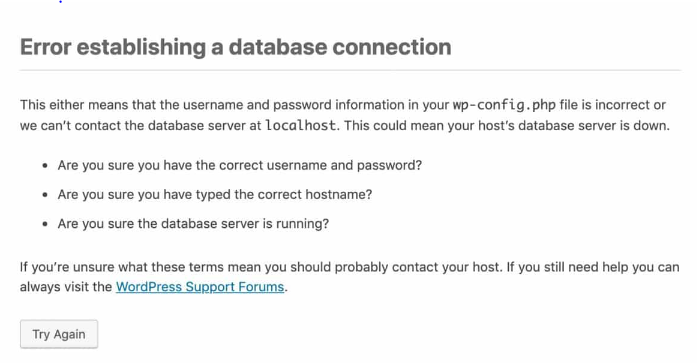
如何修復WordPress數據庫?
所以修復你的 WordPress 數據庫是一個 5 步的過程。
- 備份
- 檢查您的錯誤日誌
- 檢查和更改數據庫的憑據
- 修復 WordPress 數據庫
- 優化數據庫。
第 1 步:備份您的 WordPress 網站
無論您選擇何種措施來修復您的數據庫,您都必須始終從創建網站備份開始。
使用備份插件或登錄託管服務提供商的儀表板進行手動備份。
使用 CyberPanel WordPress Manager 備份您的網站非常簡單。
只需轉到CyberPanel儀表板
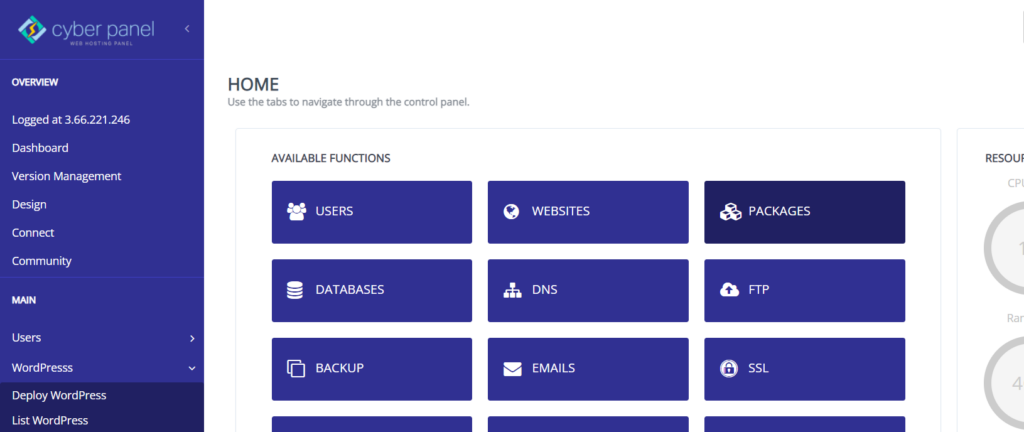
單擊左側菜單中的WordPress ->列出 WordPress
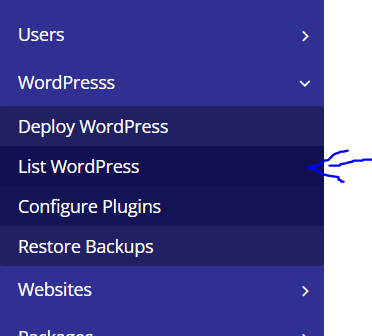
您將進入列表 WordPress 網站。 從這裡,單擊您的WordPress 網站標題
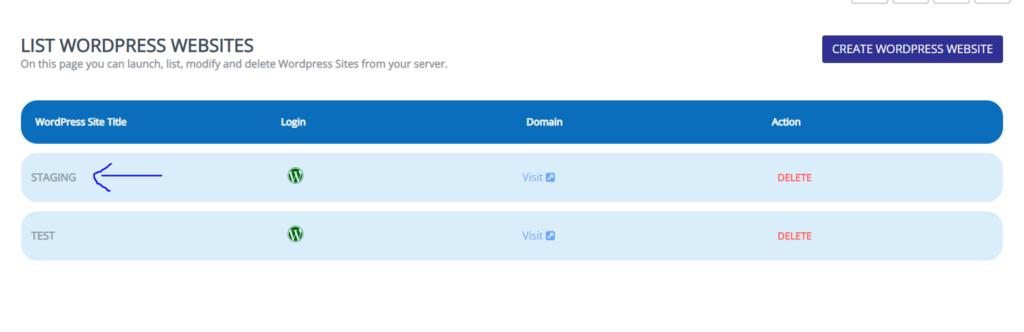
這是您的CyberPanel WordPress 管理器。 單擊頂部選項卡面板中的備份
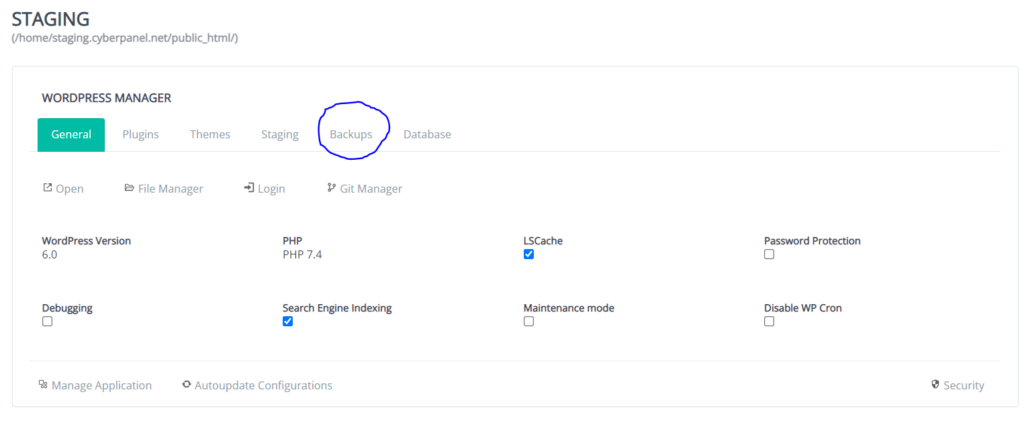
選擇您的備份類型,然後單擊創建備份
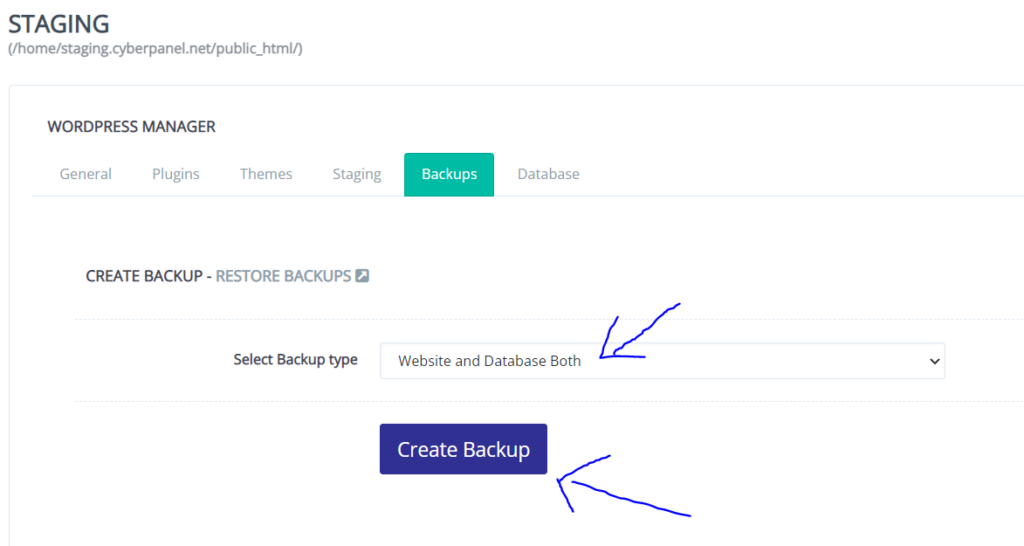
第 2 步:檢查您的錯誤日誌
錯誤日誌是查找 WordPress 數據庫中任何問題的最佳位置。

您可以查看錯誤日誌以找出問題所在。 要查看您的錯誤日誌,請按照以下步驟操作。
前往CyberPanel儀表板
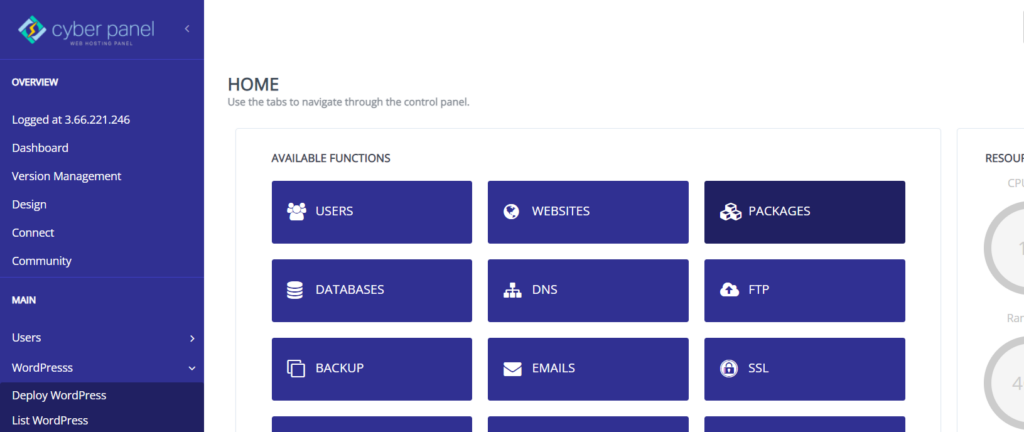
單擊左側菜單中的Logs -> Error Log
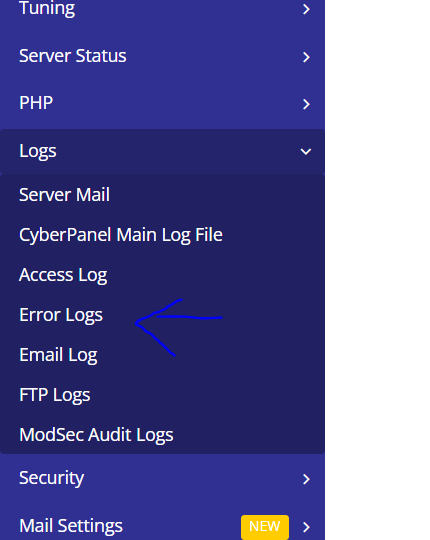
這是顯示錯誤日誌的頁面。 您可以檢查所有可能發生的錯誤。
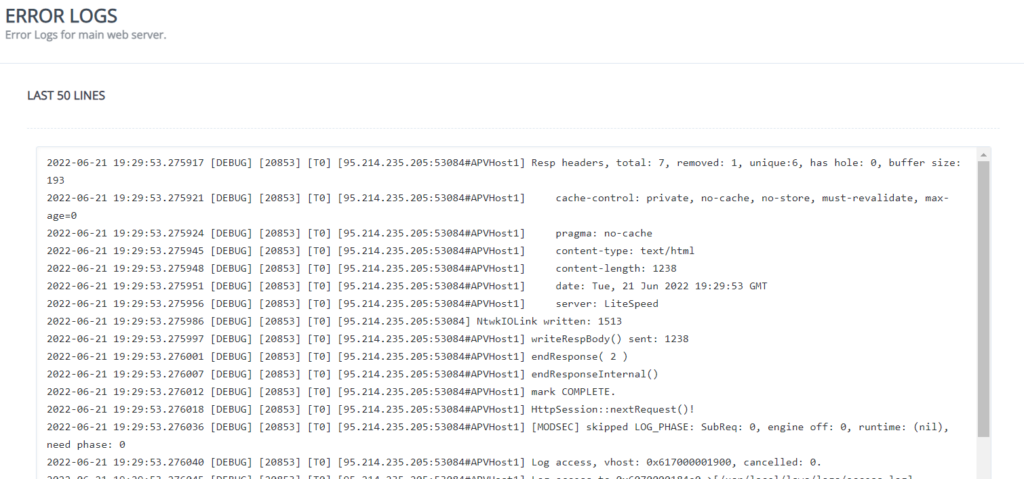
日誌將向您顯示您的網站發生了什麼以及發生的任何錯誤。 您可以使用這些來找出數據庫連接出了什麼問題。
第 3 步:檢查並更改數據庫的憑據
不正確的數據庫憑據是數據庫連接問題的最典型原因。
您將觀察到您的 wp-config.php 文件位於 WordPress 站點文件管理器的根目錄中。
該文件包含四位信息,這些信息必須正確,您的站點才能正確訪問您的數據庫。 這些是:
- 數據庫名稱。
- MySQL 數據庫用戶名。
- MySQL 數據庫密碼。
- MySQL 主機名。
前往CyberPanel儀表板

單擊左側菜單中的WordPress ->列出 WordPress
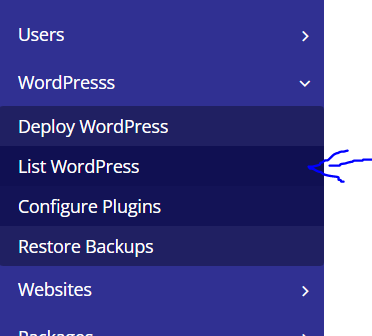
您將進入列表 WordPress 網站。 從這裡,單擊您的WordPress 網站標題
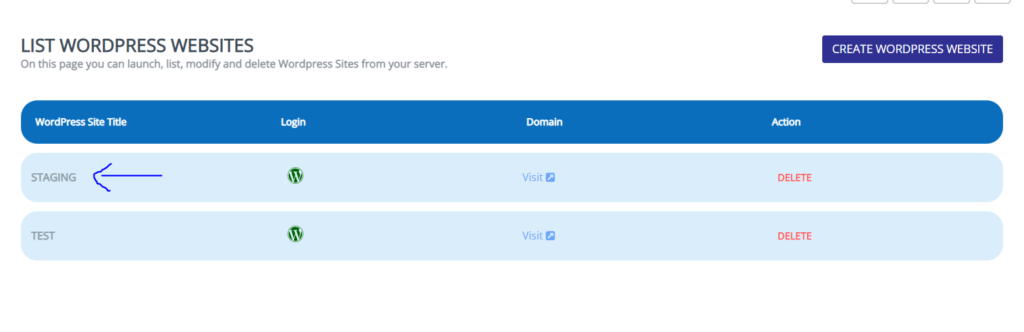
這是您的CyberPanel WordPress 管理器。 點擊文件管理器
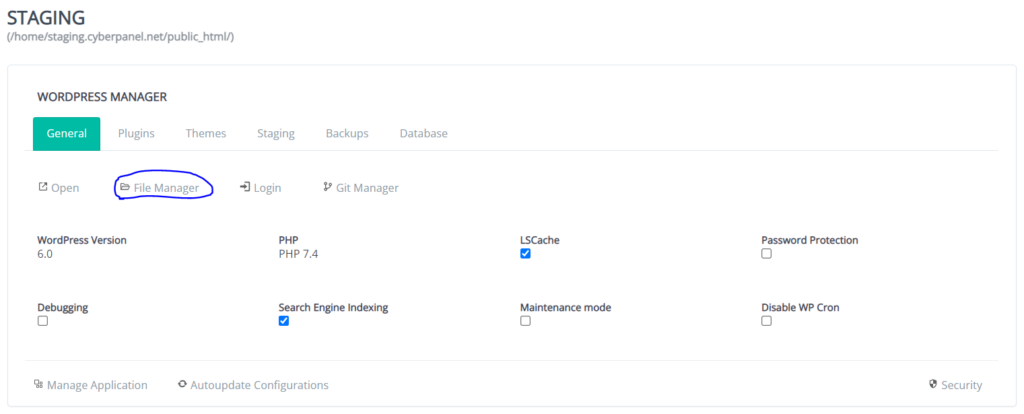
右鍵單擊wp-config.php文件,然後單擊CodeMirror
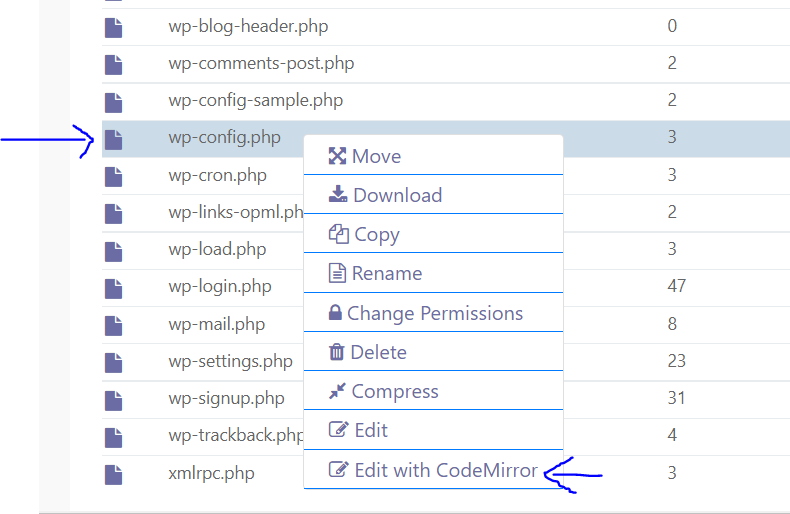
更改數據庫用戶名和數據庫密碼,然後單擊保存
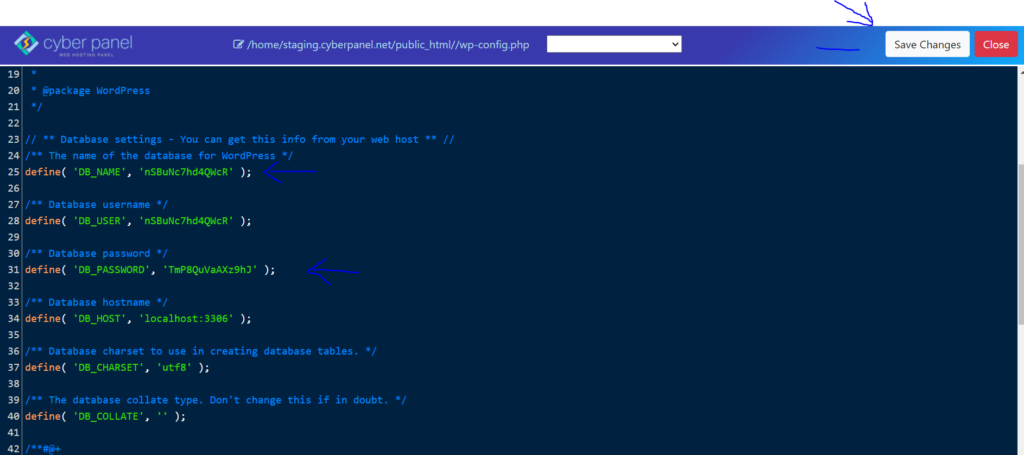
第 4 步:修復 WordPress 數據庫
下一步是告訴 WordPress 解決它發現的任何數據庫問題。 您可以通過在 WordPress 站點的 wp-config.php 文件中添加一行代碼來實現這一點。 為此,請按照以下步驟操作。
輸入您的CyberPanel儀表板。
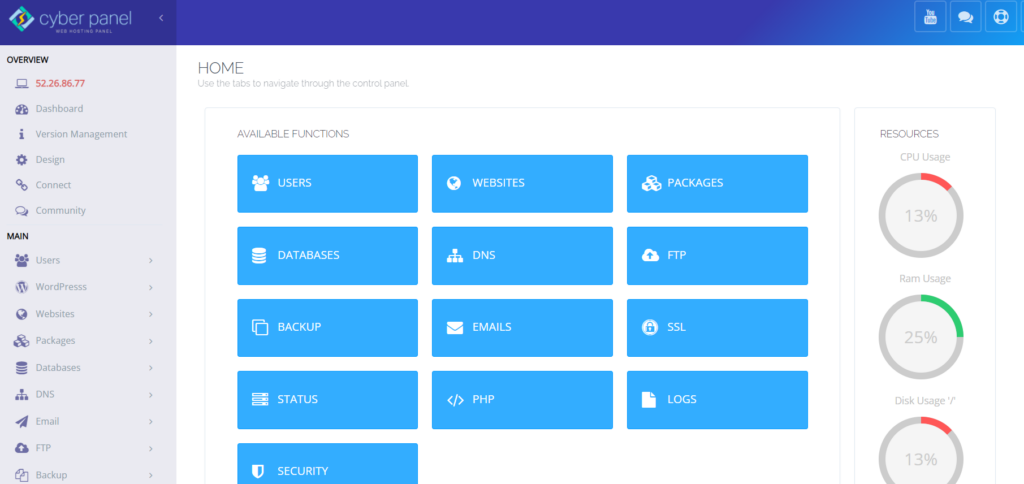
單擊左側菜單中的WordPress ->列出 WordPress
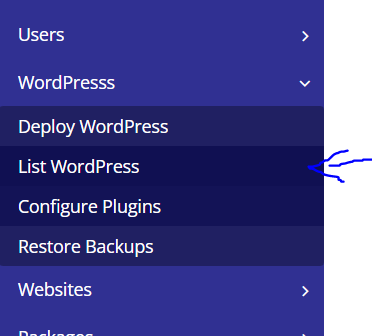
您將進入列表 WordPress 網站。 從這裡,單擊您的WordPress 網站標題
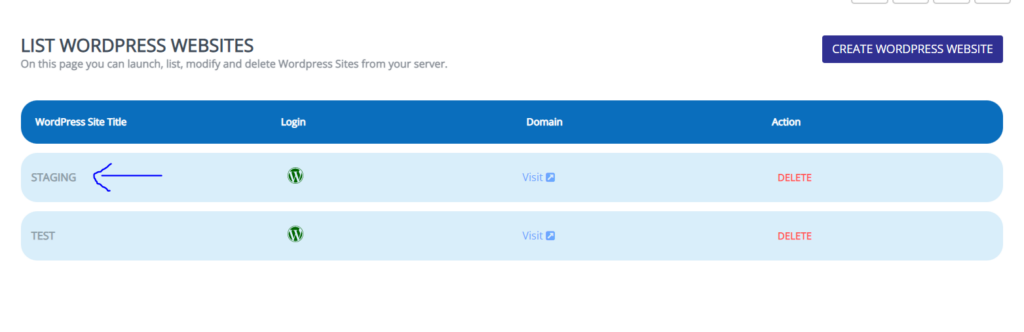
這是您的CyberPanel WordPress 管理器。 點擊文件管理器
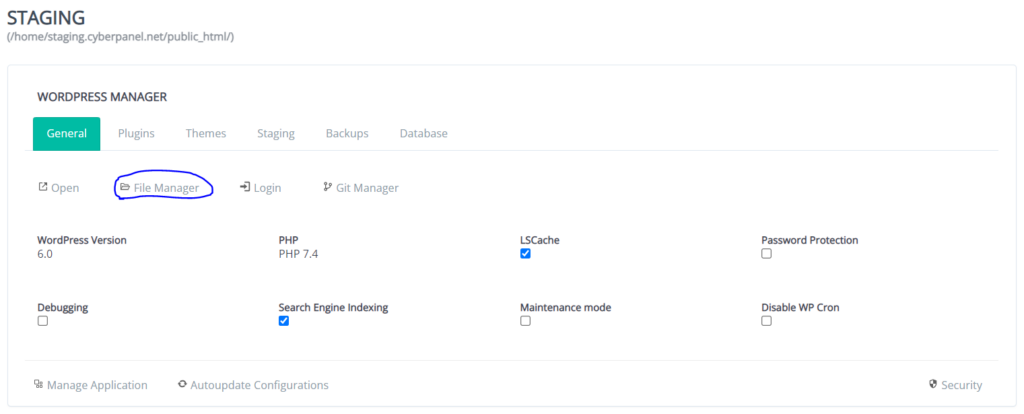
右鍵單擊wp-config.php並單擊CodeMirror
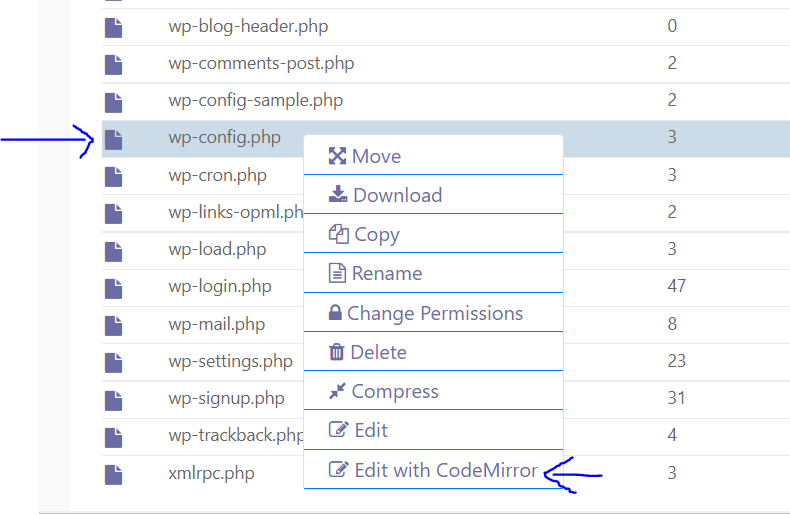
後
/* That's all, stop editing! Happy blogging. */輸入以下代碼
define ('WP_ALLOW_REPAIR', true);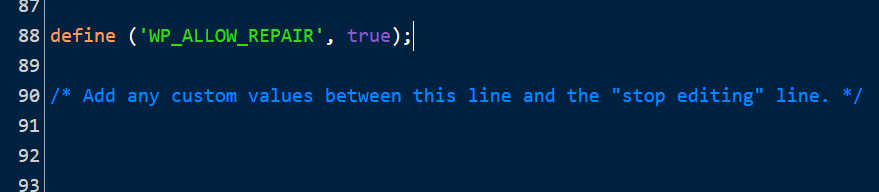
確保首先創建wp-config.php 文件的備份副本,以防萬一。
下一步是轉到網站的數據庫修復部分。 http://your-site.com/wp-admin/maint/repair.php 是您可以找到它的地方。 將 your-site.com 替換為您網站的域。
這會將您帶到可以修復數據庫的頁面:
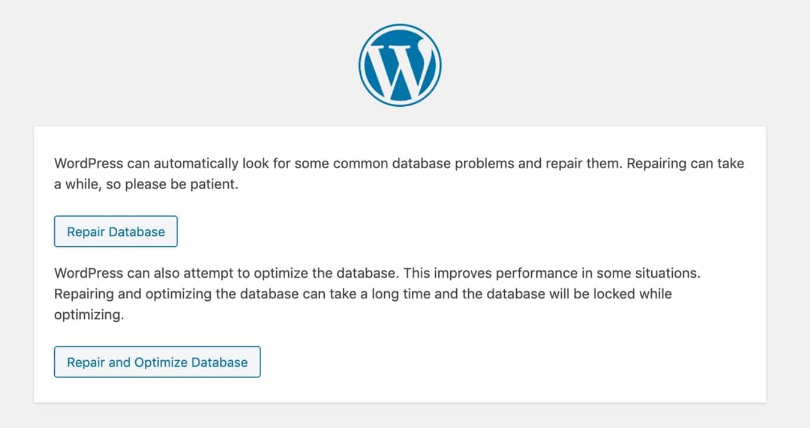
如果您也想對其進行優化,WordPress 將遍歷並優化您的數據庫表,以使您的網站運行得更快。
選擇這兩個按鈕之一,然後等待 WordPress 修復您的數據庫。 您的網站現在應該可以運行了。
完成修復過程後,不要忘記刪除剛剛添加到 wp-config.php 文件中的行。
第 5 步:優化數據庫(可選以提高性能)
如果您管理一個優化的 WordPress 數據庫並了解採用哪些策略來保持您的網站健康和快速,您將擁有良好的用戶體驗、更高的效率和更高的搜索引擎排名。 優化您的 WordPress 數據庫是為您的網站用戶提供更精緻和一致的體驗的好方法。
這是優化 WordPress 數據庫的競爭指南。
但作為一種簡短的快速方法,請按照以下步驟操作
輸入您的CyberPanel儀表板。
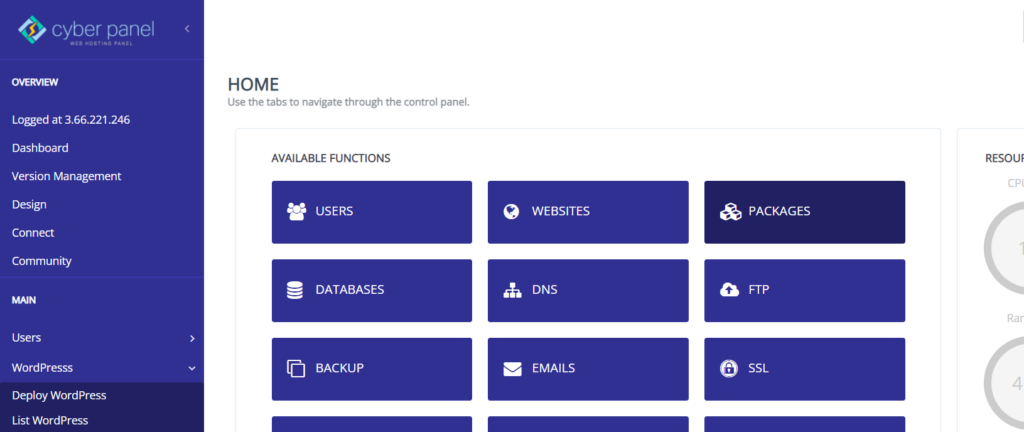
單擊左側菜單中的數據庫-> PHPMyAdmin
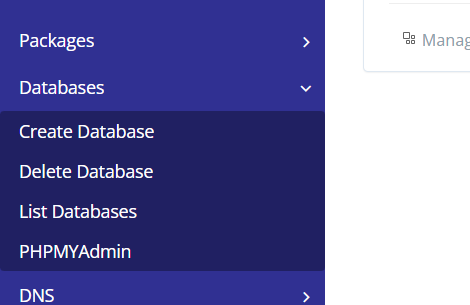
PHPMyAdmin將在另一個窗口中打開。 從左側菜單中單擊您站點的數據庫
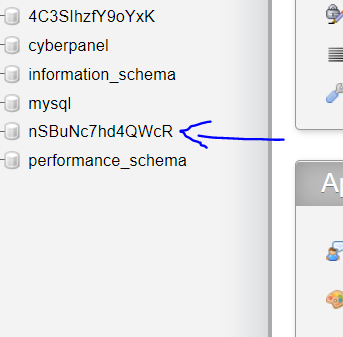
選擇數據庫中的所有表,然後在selected中選擇優化表。
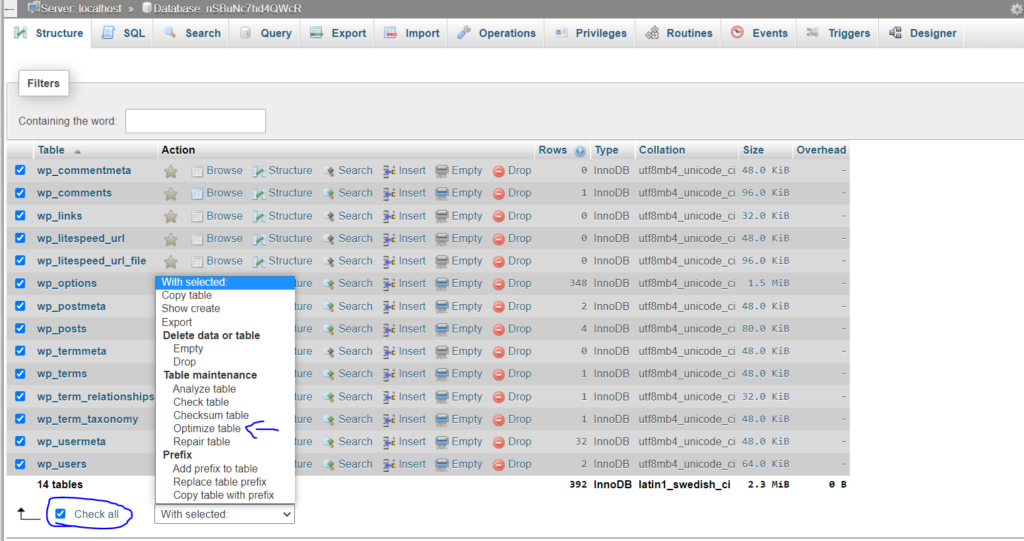
結論
不過現在,您的網站應該可以正常運行,不再出現表明數據庫或文件丟失、損壞或其他錯誤的問題。
建議您經常備份您的網站,以避免在再次發生這種情況時進行冗長的修復過程。
